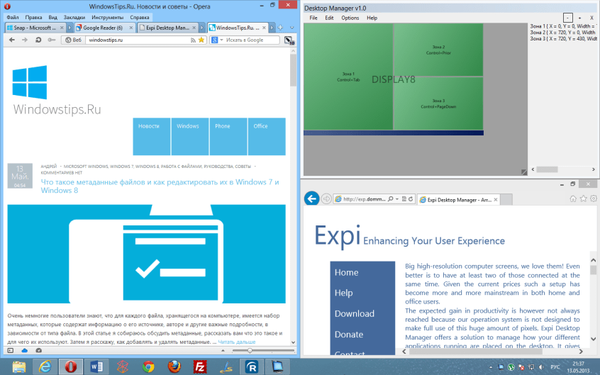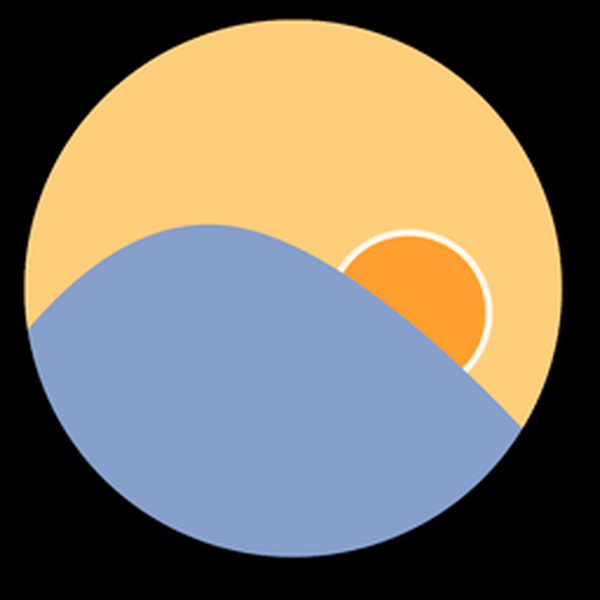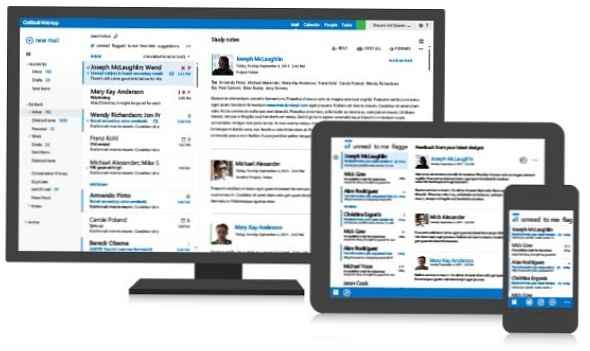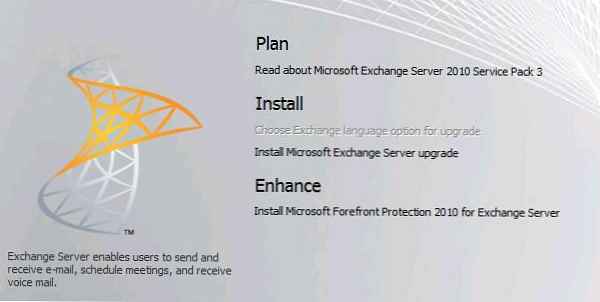A nyilvántartás károsodása mindenféle problémát okozhat. Valószínűleg néhányan már találkoztak egy ilyen problémával, amikor a Windows számítógép betöltése után csak egy üres képernyőt lát - nincs sem asztal, sem tálca. Ez leggyakrabban akkor figyelhető meg, amikor valamilyen okból nem indul az explorer.exe folyamat, amelynek automatikusan el kell indulnia. A nyilvántartásban szereplő hibák vezethetik ezt a problémát, azonban a vétkes lehet az explorer.exe elindítását blokkoló vírus..
Az alábbiakban bemutatunk néhány lépést, amelyet megtehetünk, ha az explorer.exe megtagadja az automatikus betöltést a Windows 7/8 vagy a Windows Vista rendszerben.
1. Indítsa el a Windowsot biztonságos módban, és nézze meg, hogyan viselkedik az explorer.exe. Ha a folyamat elindul, ez azt jelenti, hogy valami zavarja a normál üzemmódot. Azt javaslom, hogy végezzen biztonságos módban a rendszer teljes ellenőrzését a rosszindulatú programok ellen. Ha a "fertőzést" megtalálja, törölje és indítsa újra a számítógépet.
2. Próbáljon meg egy rendszer-visszaállítást végrehajtani. Lehetséges, hogy ez segít..
3. Nyisson meg egy parancssort rendszergazdai jogosultságokkal, és futtassa az sfc / scannow parancsot. Ez a parancs felel a fájl-ellenőrző eszköz elindításáért. Ez az eszköz beolvassa a C: \ Windows \ System32 könyvtárat, majd visszaállítja a sérült kritikus Windows rendszerfájlokat, ha megtalálják azokat.
4. Nyissa meg a "Rendszerleíróadatbázis-szerkesztőt", és lépjen a következő rendszerleíró kulcsra:
HKLM \ SZOFTVER \ Microsoft \ Windows NT \ CurrentVersion \ Winlogon

Jelölje ki a "Winlogon" mappát, majd ügyeljen a jobb oldali regisztrációs ablakra. A paraméterlistában észre kell vennie a "Shell" nevű paramétert. Kattintson duplán rá, és győződjön meg arról, hogy a "explorer.exe" folyamat van beállítva ennek a paraméternek az értékéhez. Ha valami más van írva, törölje a felesleget, és hagyjon csak az "explorer.exe" fájlt. Ezután zárja be a regisztrációs szerkesztőt, és indítsa újra a számítógépet, hogy a változások érvénybe lépjenek..
Remek napot!